Slik viser og skjuler du cellelinjer på alle tabeller i Word

Som standard, når du oppretter et nytt bord, har alle cellene svarte grenser som skrives ut med dokumentet. Men det er også tabellgitter som gjør det enklere å se hvor hver celle er plassert i et bord hvis du slår av cellegrensene.
Følgende bilde viser et bord med faste grenser som brukes på alle cellegrenser.
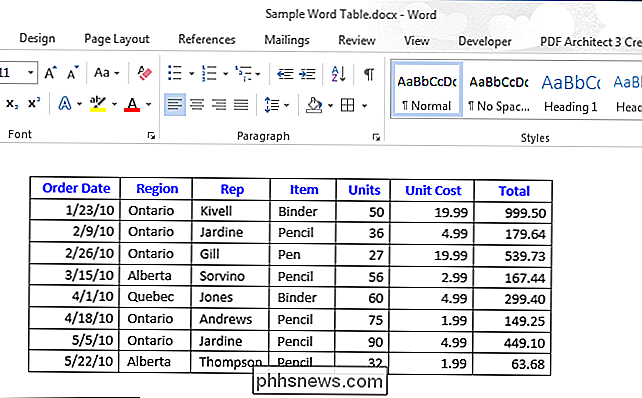
Men hvis du ikke vil ha noen grenser på bordet ditt og det ikke er noen gridlines som vises, kan det være vanskelig å se og referere data i store tabeller. På den annen side kan du for visse tabeller ikke vise gridlinjene.

For å vise gridlines på et bord, hover musen over bordet. Tabellvalgikonet vises øverst i venstre hjørne av tabellen.
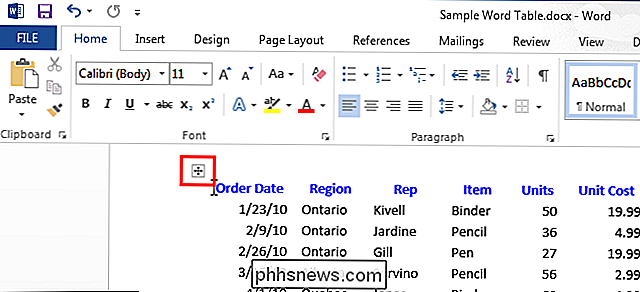
Når du holder musen over ikonet for valg av tabell, blir markøren en kryssmarkør. Klikk på ikonet med krysshår markøren for å velge hele tabellen.
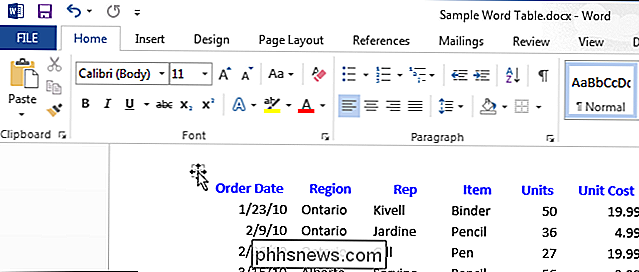
Klikk på "Layout" -tabellen under "Tabellverktøy".
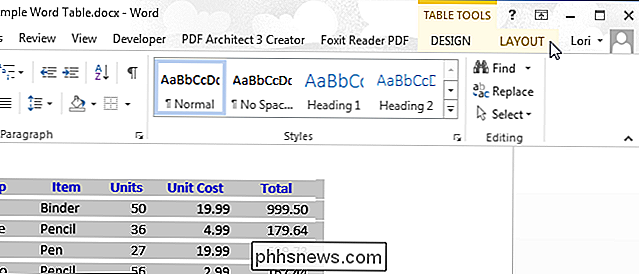
I "Tabell" -delen av "Layout" -fanen klikker du på "Vis gridlinjer"
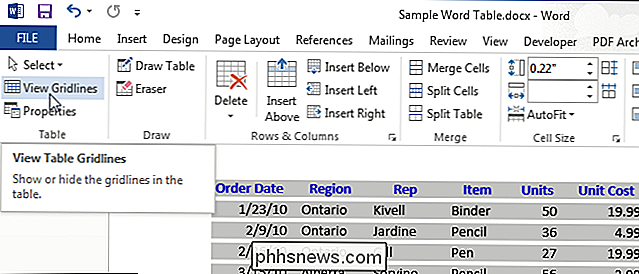
Rutenettene vises nå på bordet.
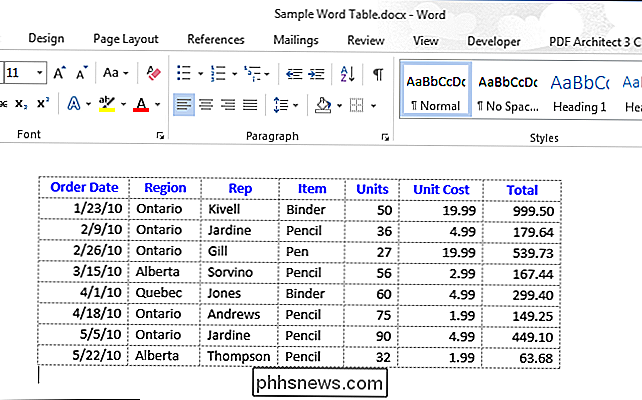
For å slå av rutenettene for bordet, velg bare tabellen og klikk på "Vis rutenett" igjen.
MERK: Alternativet "Vis rutenett" viser enten eller skjuler gridlines for ALLE tabeller i dokumentet. Du kan heller ikke skrive ut tabellgitter.

Guide til nettverks- og delingssenter i Windows 7, 8, 10
Nettverks- og delingssenteret i Windows 7, 8 og 10 er en av de mest viktige og nyttige kontrollpanelappene som lar deg se informasjon om nettverket ditt, og lar deg gjøre endringer som kan påvirke hvordan du får tilgang til ressurser på nettverket.Dessverre roter de fleste aldri med nettverksinnstillinger fordi de ikke forstår hva alt betyr og er redd for å rote noe opp. Men

Hva er Swapfile.sys og hvordan sletter du det?
Windows 10 (og 8) inkluderer en ny virtuell minnefil med navnet swapfile.sys. Den er lagret i systemstasjonen, sammen med pagefile.sys og hiberfil.sys. Men hvorfor trenger Windows både en byttefil og en sidefil? Windows bytter ut noen typer data som ikke brukes til byttefilen. For tiden brukes denne filen til de nye "universelle" appene - tidligere kjent som Metro apps.



